WPS表格如何在空单元格里批量填入内容
1、如图,建立一个表格,以这个为例
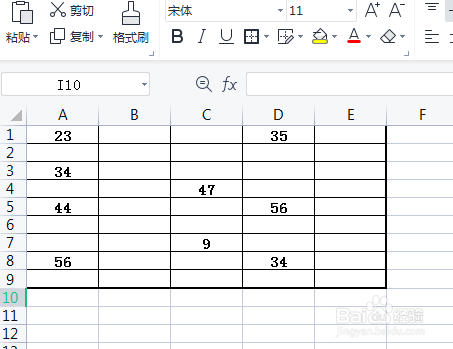
2、选中表格,如图
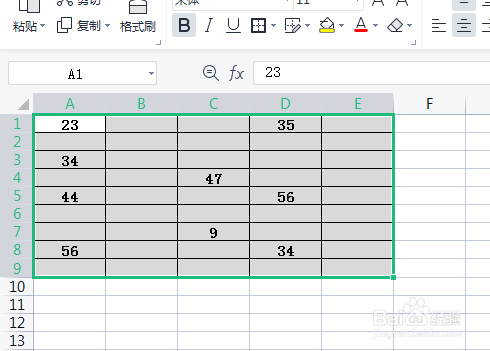
3、找到“智能工具箱”,如图
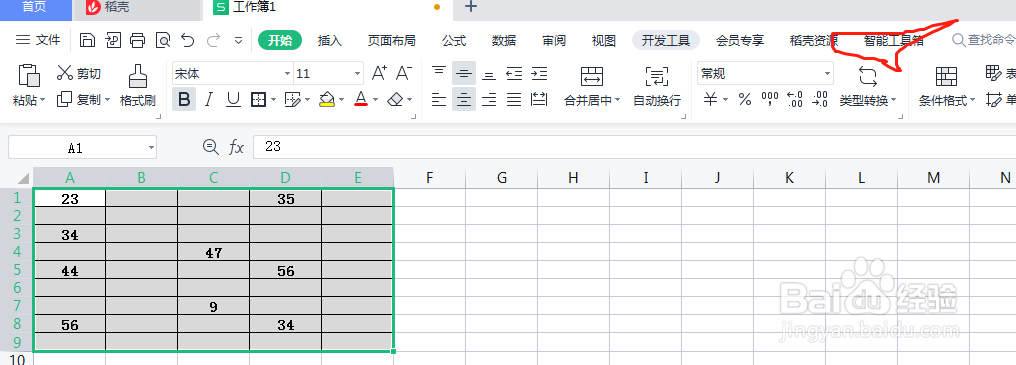
4、在“智能工具箱”下,找到填充选项。
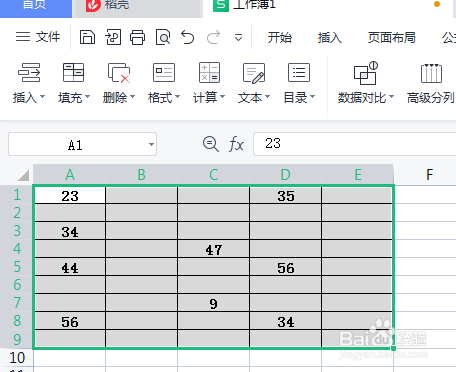
5、点击填充选项,选择填充空白单元格,如图
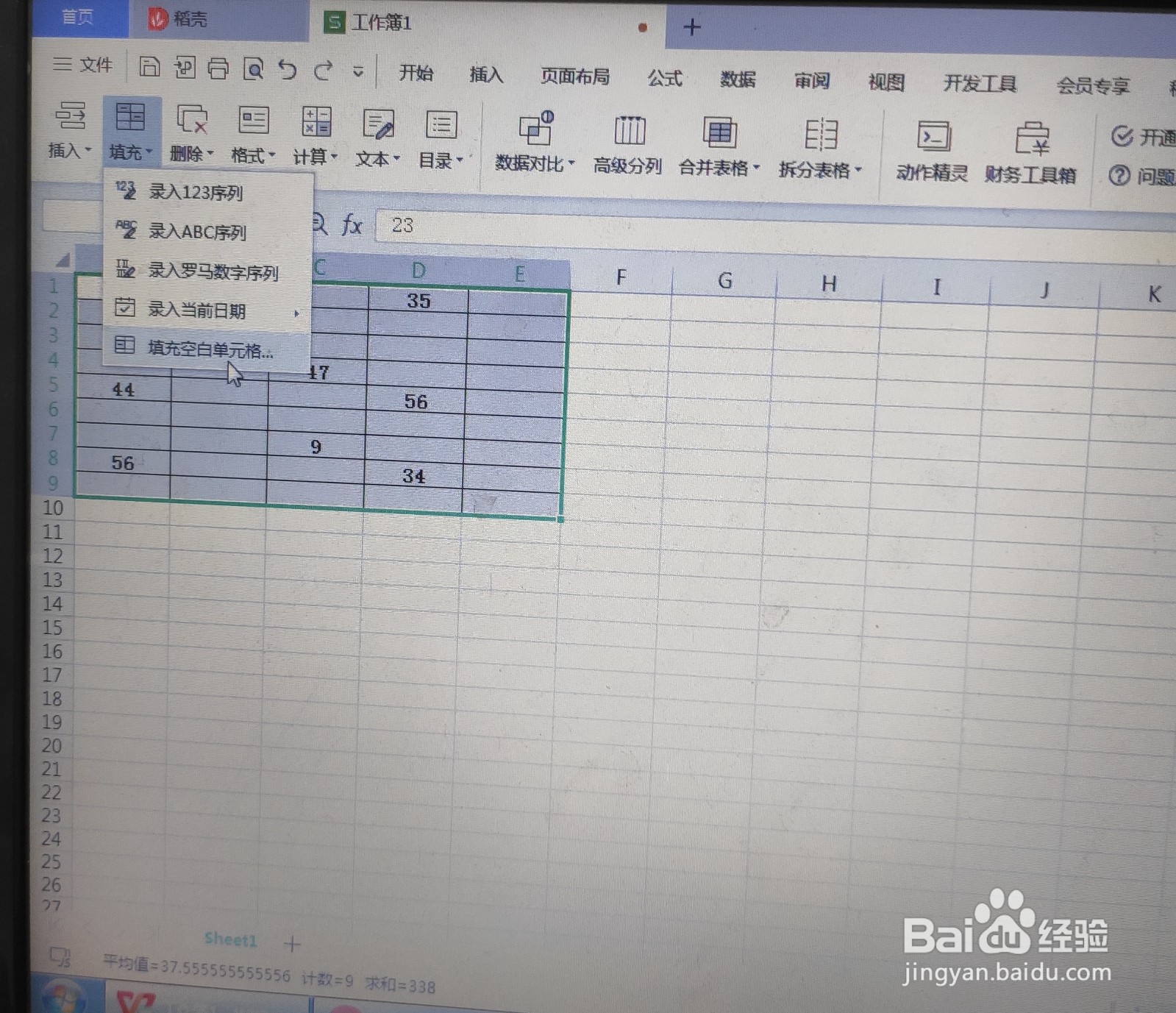
6、点击进入,输入需要填入的内容,如“0”。如图,就完成了。
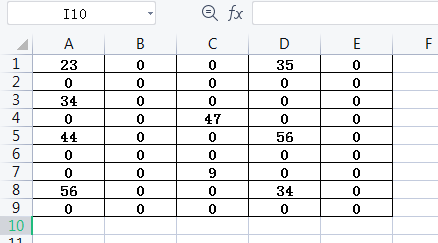
声明:本网站引用、摘录或转载内容仅供网站访问者交流或参考,不代表本站立场,如存在版权或非法内容,请联系站长删除,联系邮箱:site.kefu@qq.com。
阅读量:142
阅读量:71
阅读量:125
阅读量:143
阅读量:189